(ඩී.එම්.වසන්ත රණසිංහ, මුලටියන විදාතා මධ්යස්ථානය)
LED Mother board එකක් Program කිරීම
- මුලින්ම ඔබට ලැබුණු CD ආධාරයෙන් අදාළ soft ware පරිඝණකයට install කරන්න.
- ඉන්පසු pen drive පරිඝණකයට සවි කරන්න.
- pen drive එක format කරන්න.
- soft ware , open කරන්න.
- අප භාවිතා කරන මවු පුවරුවට හා පැනලයේ ප්රමාණයට ගැලපෙන සේ settings සකසන්න.
- Password එකක් ඉල්ලයි නම් 168 ලෙස ලබා දෙන්න.
- Program අවශ්ය පරිදි නිමකර pen drive තුළ save කරන්න.
- pen drive ගලවා මවු පුවරුවට සවි කර OK ලෙස දිස්වූ පසු pen drive ගලවා ඉවත් කරන්න.
POWER LED V2.77.2 මෘදුකාංගය භාවිතා කර TF-A5U 2014 මවු පුවරුවක් Program කිරීම
CD එක පරිඝණකයට ඇතුල් කළ පසු පහත box ලැබෙන අතර ඉන් අවශ්ය භාෂාව තෝරා OK කර පසුව ලැබෙන විධාන වලට අනුව soft ware එක install කර ගන්න. අවසානයේ desktopට short cut එකක් ලැබේ. එය Double click කිරීම
මගින් soft ware එක open කර ගන්න.
- Window එකේ ඉහළින්ම Menu bar හා Tool bar ඇත.
- Program list තුළ අප විසින් ලබා ගන්නා Programs පෙන්වයි. Tool bar මත ඇති Program මත click කළවිට Program එකක් ලැබෙන අතර ඉන්පසු අවශ්ය අංග මත click කිරීමෙන් ඒවා Program තුළට add කළ හැක. Program එකක් යනු LED පුවරුවේ එක වරකට දර්ශනය වන අංග (Text, Image, animation ආදිය) 1ක් හෝ කිහිපයකි. එසේම අවශ්යතාවය අනුව Programs කිහිපයක් වුවු ද ලබා ගත හැක
- Preview area තුළ Program එක LED පුවරුවේ දර්ශනය වන ආකාරය දක්වයි. එහි පහල bar එකේ Play/Stop button එකක් ඇත.
- Editor area තුළ Program හි ඇති එක්එක් අංග අවශ්ය පරිදි සැකසීමට අවස්ථාව ලබා දෙයි. තෝරන අංගයට අනුව මෙම කොටසෙහි ආකෘතිය වෙනස් වේ.
- Set area හා Set Special area තුළින් අංගවල පිහිටුම හා චලනය වන ආකාරය සැකසිය හැක.
- ඉහත රූපයේ දැක්වෙන්නේ Program එකක Text එකක් Edit කළ හැකි ආකාරයයි.

විදාතා යන වචනය සදහා Program එකක් හදමු
- Menu බාර් File menu එකෙන් New project තෝරන්න.
- එවිට Window වම්පස තීරුවේ Panel 1 ද ඒ යටතේ Program 1 ද දක්වයි.
- දැන් Tool bar එකේ Text යන්න click කරන්න.
- එවිට පහල දකුණු කෙළවරේ ඇති Text Area හි Welcome to use ලෙස නිදසුනක් දක්වයි.
- එය Delete කර අවශ්ය Font තෝරා විදාතා ලෙස Type කරන්න.
- එහි Preview එක preview area හි පෙන්වයි.
- පහල ඇති Effect option යටතේ වචනය දැක්විය යුතු ආකාරය පහත ලෙස සකසන්න.
Action : වචනය චලනය වන දිශාව / ආකාරය සකසයි.
Speed : වචනය චලනය වන වේගය සකසයි.
Hold : වචනය පැවතිය යුතු කාළය සකසයි.
- සැකසුම් සකසා Tool bar එකේ Exp button click කරන්න.
- ලැබෙන box තුළ ඔබේ Pen drive ඇති ස්ථානය තෝරා Include panel parameters ඉදිරියේ හරි ලකුණ සටහන් කොට පහල ඇති Save click කරන්න.
- දැන් Pen drive ගලවා Mother board එකට සවි කරන්න.
වැදගත්
- එක් Program එකක් තුළට Text, Animation, Clock කිහිපයක් වුව ද ගත හැක. නමුත් ඒවා පැනලය තුළ එක මත එක නොපිහිවන සේ සැකසිය යුතුය. Program එකක් තුළ මේවා ලබා ගත් අනුපිළිවෙළට play වේ.
- එසේම එකම පැනලය තුළට Program කිහිපයක් වුව ද ගත හැක. එවිට Program ලබා ගත් අනුපිළිවෙළට play වේ.
- Text සැකසිමේදි තමා සතු පැනලයේ ප්රමාණයට අනුව චලනයන්, අකුරුවල ප්රමාණයන් සැකසිය යුතුය. නොඑසේ නම් යම් යම් කොටස් නොපෙනී යා හැක.
- තවද soft ware එකේ පවතින සෑම ක්රියාකාරකමක්ම control card එකට ලබා දිය නොහැකි විය හැක. ( වේලාව වැනි නිතර වෙනස් වන දත්ත සහිත වැඩසටහන් ක්රියාත්මක වීමට නම් control card එකේ බැටරියක් තිබිය යුතුය.)
LED සංඥා පුවරු නිර්මාණය කිරීම (1), (2) හා සම්බන්ධිතයි.
සැකසුම: ඩී.එම්.වසන්ත රණසිංහ, මුලටියන විදාතා මධ්යස්ථානය














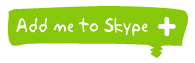





0 comments:
Post a Comment